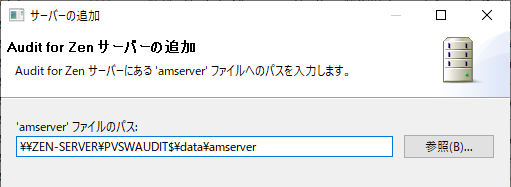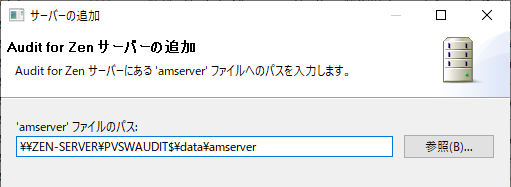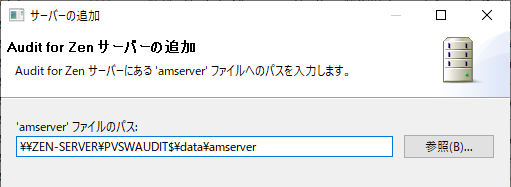Audit for Zen について
Audit for Zen の基本の概要
以下のトピックでは、一般的な使用方法での注意点について説明します。
Audit for Zen へのアクセス
Audit for Zen Control Center を使用するには、ユーザー名とパスワードによる認証が必要です。アカウントの種類によって、監査レコードにアクセスしたり AZCC メニュー コマンドを利用したりできるかどうかが決まります。
•ユーザー
通常のユーザーは、ログに記録された監査レコードの照会と表示ができるほか、監査レコードのアーカイブを管理できます。
•管理者
Audit for Zen 管理者は、通常のユーザーの権限に加えて、ユーザーの管理、ステータス ログの表示、監査構成の作成、システム設定の調整、および警告の作成を行う権限も持っています。
組み込まれている AZ 管理者アカウントについては、ユーザー名が admin、初期パスワードが MASTER となります。パスワードは大文字と小文字を区別しますが、ユーザー名は区別しません。
AZ 管理者のパスワードは変更することをお勧めします。その手順については、
ユーザー パスワードの変更を参照してください。Audit for Zen の管理者アカウントとすべてのユーザー ログインは、内部専用であり、ネットワークやローカルのオペレーティング システムのユーザー ログイン、Windows や Zen で使用されているデータベースのユーザー ログインとは関係ないことに留意してください。
Audit for Zen へのログインと Windows へのログインや Zen データベースへのログインとの関係の詳細については、
Zen セキュリティ下での Audit for Zen の実行と
Zen セキュリティの下での監査レコードの表示を参照してください。
►Audit for Zen にログインするには
1 AZCC で、監査サーバー名を右クリックして[ログイン]を選択するか、またはそのサーバー ノードを展開します。
2 [ログイン]ダイアログ ボックスで、Audit for Zen ユーザーの名前とパスワードを入力して[OK]をクリックします。
インストール後に初めてログインする場合は、Audit for Zen 管理ユーザーとしてログインする必要があります。
次の作業は、
監査の設定での作業の記述に従って、データ監視を構成することです。
►Zen Client からログインするには
上記の手順は、Zen Client の AZCC から Zen サーバーの Audit for Zen への接続を作成した後にも使用できます。この接続を作成するには、次の手順に従ってください。
メモ:データベース セキュリティ設定によっては、Zen サーバーの Audit for Zen が Zen Client の AZCC からのログインを認識できるように、ネットワークと Zen サーバーの両方に認証されたアカウントで Windows システムにログインする必要があります。詳細については、
Zen セキュリティの下での監査レコードの表示、および『
Advanced Operations Guide』のセキュリティに関するトピックを参照してください。
リモート Zen サーバーの Audit for Zen への AZCC の接続
Zen サーバーに Audit for Zen をインストールすると、ホスト システムが AZCC 内の監査サーバー リストに自動的に追加されます。Zen Client、Workgroup、または Reporting Engine の Audit for Zen の場合、Zen サーバーの Audit for Zen にリモート接続するには、次の手順を使用します。セキュリティ ポリシーを混合またはデータベースに設定した Zen データベース サーバーへのクライアントからのアクセスについては、
Zen セキュリティ下での Audit for Zen の実行を参照してください。
1 クライアント システムで、Zen Client、Workgroup、または Reporting Engine がインストールされていることを確認します。
2 クライアント システムで、AZCC を開始し、[サーバー]>[追加]を選択するか、または[ようこそ]タブの[サーバーの追加]リンクをクリックします。
3 [サーバーの追加]ダイアログで、以下の 1つを使用して Audit for Zen の amserver ファイルのパスを入力します。
•アクセス可能な Zen サーバーの名前。この名前はネットワーク上で参照できます。
•このシステムの完全な名前。例:zen-server.englab.local。
•このシステムの IP アドレス。
デフォルトのインストールでは、amserver は \\<server>\PVSWAUDIT$\DATA にあります。
4 したがって、amserver ファイルのパスは次のようになります。
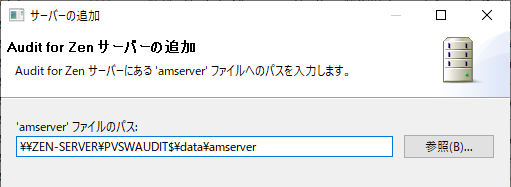
5 [OK]をクリックしてシステムを[監査サーバー]リストに追加します。
6 新しくリストに追加されたサーバーを右クリックし、[ログイン]を選択するか、またはそのサーバー ノードを展開します。
7 [ログイン]ダイアログ ボックスで、Audit for Zen ユーザーの名前とパスワードを入力して[OK]をクリックします。
通常、次の作業は、
監査の設定での作業の説明に従ってデータ監視を構成するか、あるいは、テーブルまたはファイルが既に監視されている場合はクエリを実行することです。
ユーザー パスワードの変更
Audit for Zen へのアクセスはパスワードで保護されています。サーバーにログインしている間、そのサーバーについてのみパスワードを変更することができます。アクセスする各サーバーの Audit for Zen パスワードは、同じユーザー名を使用する場合でもそのサーバーに固有のものです。
►パスワードを変更するには
1 AZCC でサーバーにログインします。
2 [サーバー]>[パスワードの変更]を選択します。
3 [パスワードの変更]ダイアログ ボックスで、現在のパスワードを入力します。
パスワードは大文字と小文字を区別し、最長 40 文字まで指定できます。ダブルバイトの文字セットの場合は、最大 20 文字までです。
4 新しいパスワードを対応する 2 つのフィールドに入力し、[OK]をクリックします。
パスワードが変更されます。
組み込まれている AZ 管理者アカウントについては、ユーザー名が admin、デフォルトの初期パスワードが MASTER となります。管理者のパスワードは変更することをお勧めします。AZ の管理者アカウントとすべてのユーザー アカウントは Audit for Zen で内部的に使用され、ネットワークやオペレーティング システムのユーザー ログイン、Windows や Zen で使用されているデータベースのユーザー ログインとは関係ないことに留意してください。
Audit for Zen へのログインと Windows へのログインや Zen データベースへのログインとの関係の詳細については、
Zen セキュリティ下での Audit for Zen の実行と
Zen セキュリティの下での監査レコードの表示を参照してください。
Zen セキュリティ下での Audit for Zen の実行
Audit for Zen はすべての Zen データベース セキュリティ設定と互換性があります。Audit for Zen インストールは、Zen DefaultDB データ ディレクトリ一覧に Audit for Zen 内部データベースを追加します。インストール後、DefaultDB のセキュリティ設定と同様の保護が Audit for Zen データベースに提供されます。
以下の表では、標準セキュリティの設定をまとめています。最初の 2 行は設定を示しており、次の 2 行はログインと権限について説明し、最後の行では提供される保護を列挙しています。
セキュリティ | クラシック | 混合 | データベース |
|---|
DefaultDB のデータベース セキュリティ | オン | オン | オン |
DefaultDB の Btrieve セキュリティ | オフ | オン | オン |
AZCC での認証 | Audit for Zen ログイン | •Audit for Zen ログイン •OS またはネットワーク ログイン | •Audit for Zen ログイン •Zen ログイン |
必要なデータベース ユーザー | なし | •DefaultDB 下の Zen ユーザー。OS ログインまたはネットワーク ログインと一致している必要があります。 •Zen ユーザーは、既存のクエリを実行するために、少なくとも選択権限を持っている必要があります。 •新しい Audit for Zen クエリを作成したり保存したりするには、Zen ユーザーは更新権限および挿入権限を持っている必要があります。 | •DefaultDB 下の Zen ユーザー •Zen ユーザーは、既存のクエリを実行するために、少なくとも選択権限を持っている必要があります。 •新しい Audit for Zen クエリを作成したり保存したりするには、Zen ユーザーは更新権限および挿入権限を持っている必要があります。 |
保護対象 | Audit for Zen のアクセス | •Audit for Zen のアクセス •データおよび .ddf ファイルの監査 •ZenCC SQL Editor のアクセス •Btrieve ファイルのアクセス | •Audit for Zen のアクセス •データおよび .ddf ファイルの監査 •ZenCC SQL Editor のアクセス •Btrieve ファイルのアクセス |
補注
•Audit for Zen のログインと Zen のログインは別個の認証で、関係はありません。しかしながら、両方のログインがそのときに必要な場合には、AZCC は両方を入力する 1 つのダイアログを提示することがあります。
•DefaultDB にデータベース セキュリティ ポリシーを設定し、リモート クライアントから AZCC を使用したい場合には、ZenCC で、Zen サーバー エンジンの[プロパティ]>[アクセス]画面にある[クライアント資格情報の入力要求]をオンにする必要があります。この設定により、AZCC でリモート ユーザー用のログイン ダイアログが提供されます。
•Audit for Zen をインストールした後に、Zen のセキュリティ ポリシーの変更が必要になった場合は、まず、すべての AZCC クライアントを閉じます。これを行わないと、Zen によりステータス コード 94 のアクセス権エラーが返されます。
•現在、Btrieve の混合セキュリティまたはデータベース セキュリティを使用しておらず、Audit for Zen セキュリティを強化するためだけにこれを有効にする場合には、DefaultDB はグローバル構成であり、Zen を使用するすべてのトランザクショナル Btrieve アプリケーションに適用されるということを覚えておいてください。Audit for Zen のセキュリティを有効にすると、Zen または Btrieve データへのアクセスを管理する方法の変更が必要になる場合があります。
Zen セキュリティの下での監査レコードの表示も参照してください。Zen セキュリティ環境におけるデータベース操作の詳細については、『
Advanced Operations Guide』を参照してください。